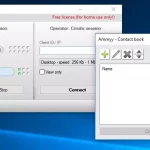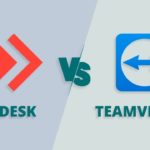En la actualidad, el trabajo remoto se ha vuelto una práctica común en muchas organizaciones y empresas, permitiendo a los empleados acceder a sus archivos y aplicaciones desde cualquier lugar. Una herramienta fundamental para facilitar esta dinámica es el escritorio remoto, que permite controlar de forma remota un ordenador desde otro dispositivo.
En este sentido, Ubuntu Desktop Remoto se presenta como una opción confiable y segura para aquellos usuarios que desean acceder a su escritorio desde cualquier lugar. En esta guía técnica, se detallarán los pasos necesarios para configurar Ubuntu Desktop Remoto de manera sencilla y efectiva, permitiendo a los usuarios acceder a su escritorio de forma remota de manera segura.
A lo largo de este tutorial, se explicarán los pasos necesarios para instalar y configurar Ubuntu Desktop Remoto, así como las medidas de seguridad que se deben tener en cuenta para proteger la información y la privacidad de los usuarios. Con esta guía, los usuarios podrán disfrutar de la flexibilidad y comodidad que brinda el acceso remoto a su escritorio, sin comprometer la seguridad de sus datos. ¡Sigue leyendo para descubrir cómo configurar Ubuntu Desktop Remoto paso a paso!
Guía completa para configurar el escritorio remoto paso a paso
En este artículo vamos a explicar detalladamente cómo configurar el escritorio remoto en Ubuntu paso a paso. El escritorio remoto te permite acceder y controlar tu ordenador desde otro dispositivo, lo que resulta muy útil en situaciones en las que necesitas acceder a tu equipo de forma remota.
Paso 1: Instalar el servidor de escritorio remoto en Ubuntu
Para empezar, necesitas instalar el servidor de escritorio remoto en tu ordenador Ubuntu. Puedes hacerlo ejecutando el siguiente comando en la terminal:
sudo apt-get install xrdp
Una vez que se haya completado la instalación, asegúrate de que el servicio esté en ejecución con el siguiente comando:
sudo systemctl status xrdp
Paso 2: Configurar el firewall
Es importante configurar el firewall para permitir las conexiones entrantes al servidor de escritorio remoto. Puedes hacerlo ejecutando los siguientes comandos en la terminal:
sudo ufw allow 3389/tcp
sudo ufw reload
Paso 3: Conectar al escritorio remoto desde otro dispositivo
Una vez que hayas completado los pasos anteriores, puedes conectarte al escritorio remoto desde otro dispositivo. Utiliza un cliente de escritorio remoto como Remmina o Microsoft Remote Desktop e introduce la dirección IP de tu servidor Ubuntu, junto con tus credenciales de inicio de sesión.
¡Y listo! Ahora deberías poder acceder y controlar tu escritorio remoto en Ubuntu desde cualquier otro dispositivo.
¡Esperamos que esta guía técnica paso a paso te haya sido útil para configurar el escritorio remoto en Ubuntu!
Guía paso a paso: Cómo encontrar la configuración de mi escritorio remoto de forma sencilla
En este artículo, te mostraremos cómo encontrar la configuración de tu escritorio remoto en Ubuntu de una manera sencilla y paso a paso. El escritorio remoto te permite acceder a tu computadora desde cualquier lugar, lo que lo hace ideal para trabajar de forma remota o para ayudar a alguien con problemas técnicos. Sigue los siguientes pasos para configurar tu escritorio remoto en Ubuntu:
Paso 1: Instalar el servicio de escritorio remoto en Ubuntu
Lo primero que debes hacer es instalar el servicio de escritorio remoto en tu sistema Ubuntu. Puedes hacerlo abriendo una terminal y ejecutando el siguiente comando:
sudo apt-get install xrdp
Una vez que se haya instalado el servicio, puedes proceder a configurar la conexión remota.
Paso 2: Configurar la conexión remota
Para configurar la conexión remota, debes buscar la aplicación «Escritorio Remoto» en el menú de aplicaciones de Ubuntu. Una vez que la encuentres, ábrela y verás la opción de configuración. Aquí podrás habilitar la conexión remota y establecer una contraseña para acceder a tu escritorio de forma remota.
Paso 3: Acceder al escritorio remoto
Una vez que hayas configurado la conexión remota, podrás acceder a tu escritorio desde otro dispositivo. Para hacerlo, solo necesitas abrir la aplicación de escritorio remoto en el otro dispositivo e ingresar la dirección IP de tu computadora Ubuntu, junto con la contraseña que estableciste anteriormente. ¡Y listo! Ahora podrás acceder a tu escritorio desde cualquier lugar.
¡Esperamos que esta guía paso a paso te haya sido útil para configurar tu escritorio remoto en Ubuntu de forma sencilla! Si tienes alguna duda o problema, no dudes en consultarnos.
Descubre qué hace Remmina y cómo puede mejorar tu experiencia de conexión remota
Remmina es una aplicación de escritorio remoto que te permite conectarte a otros sistemas de forma remota y gestionarlos desde tu propia computadora. Con Remmina, puedes acceder a máquinas remotas, transferir archivos, utilizar aplicaciones y realizar tareas administrativas sin necesidad de estar físicamente presente en el lugar.
Cómo puede mejorar tu experiencia de conexión remota
Remmina ofrece una serie de características que hacen que la conexión remota sea más fácil y eficiente. Algunas de las ventajas de utilizar Remmina incluyen:
- Interfaz intuitiva: Remmina cuenta con una interfaz fácil de usar que te permite navegar de forma sencilla entre las diferentes máquinas a las que estás conectado.
- Soporte para varios protocolos: Remmina es compatible con una gran variedad de protocolos de conexión remota, como RDP, VNC, SSH y NX, lo que te permite conectarte a diferentes tipos de sistemas sin problemas.
- Transferencia de archivos: Con Remmina, puedes transferir archivos entre tu computadora local y la máquina remota de forma rápida y segura.
- Personalización: Remmina te permite personalizar la configuración de cada conexión remota, como el tamaño de la pantalla, el color y el rendimiento, para adaptarla a tus necesidades específicas.
Cómo configurar Remmina en Ubuntu Desktop paso a paso
A continuación, te mostramos cómo configurar Remmina en Ubuntu Desktop para que puedas empezar a disfrutar de todas sus ventajas:
- Instalar Remmina: Abre la terminal y ejecuta el siguiente comando para instalar Remmina en tu sistema:
sudo apt install remmina - Abrir Remmina: Una vez instalado, busca Remmina en el menú de aplicaciones y ábrelo.
- Crear una nueva conexión: Haz clic en el botón «+» para añadir una nueva conexión remota. Selecciona el protocolo que deseas utilizar, introduce la dirección IP o el nombre de host de la máquina remota, y configura los ajustes según tus preferencias.
- Conectar: Una vez configurada la conexión, haz clic en «Conectar» para establecer la conexión remota. Introduce tus credenciales de acceso y disfruta de la experiencia de conexión remota con Remmina.
Ahora que conoces las ventajas de utilizar Remmina y cómo configurarlo en Ubuntu Desktop, podrás mejorar tu experiencia de conexión remota y gestionar tus sistemas de forma más eficiente y segura.
Todo lo que necesitas saber sobre RDP y XRDP: Definición, diferencias y usos
El escritorio remoto en Ubuntu es una herramienta muy útil para acceder a un equipo de forma remota. En este artículo, te explicaremos todo lo que necesitas saber sobre RDP y XRDP, incluyendo su definición, diferencias y usos.
Definición de RDP y XRDP
RDP (Remote Desktop Protocol) es un protocolo desarrollado por Microsoft que permite a un usuario conectarse a otro equipo de forma remota. Por otro lado, XRDP es una implementación de RDP para sistemas operativos basados en Unix, como Ubuntu.
Diferencias entre RDP y XRDP
La principal diferencia entre RDP y XRDP es que RDP es nativo de Windows, mientras que XRDP es una implementación para sistemas Unix. Además, XRDP puede ofrecer funcionalidades adicionales y mejoras en comparación con RDP.
Usos de RDP y XRDP
Tanto RDP como XRDP son ampliamente utilizados en entornos empresariales para administrar equipos de forma remota, realizar presentaciones y brindar soporte técnico. También son útiles para acceder a tu ordenador personal desde cualquier lugar.
Configuración paso a paso
A continuación, te mostraremos cómo configurar el escritorio remoto en Ubuntu utilizando XRDP:
- Instala XRDP en Ubuntu:
sudo apt-get install xrdp - Inicia el servicio XRDP:
sudo service xrdp start - Abre el cliente de escritorio remoto en tu equipo y conectate a la dirección IP de tu servidor Ubuntu
- Ingresa tus credenciales de usuario y podrás acceder al escritorio remoto de Ubuntu
Con estos sencillos pasos, podrás configurar el escritorio remoto en Ubuntu y acceder a tu equipo desde cualquier lugar de forma segura y eficiente.
En resumen, configurar el escritorio remoto en Ubuntu puede ser una herramienta muy útil para acceder a tu computadora desde cualquier lugar. Con esta guía paso a paso, esperamos haberte proporcionado la información necesaria para que puedas configurar el escritorio remoto de manera sencilla y eficiente. Recuerda siempre mantener la seguridad de tus conexiones y estar al tanto de las últimas actualizaciones para garantizar un uso óptimo de esta función. ¡Esperamos que esta guía técnica te haya sido de ayuda!
En resumen, configurar el escritorio remoto en Ubuntu puede ser una herramienta muy útil para acceder a tu equipo desde cualquier lugar. Con esta guía paso a paso, podrás configurar el escritorio remoto de manera sencilla y segura. Recuerda siempre tomar precauciones adicionales para proteger tu sistema y mantener la privacidad de tus datos. ¡Esperamos que esta guía te haya sido de gran ayuda! ¡Buena suerte!